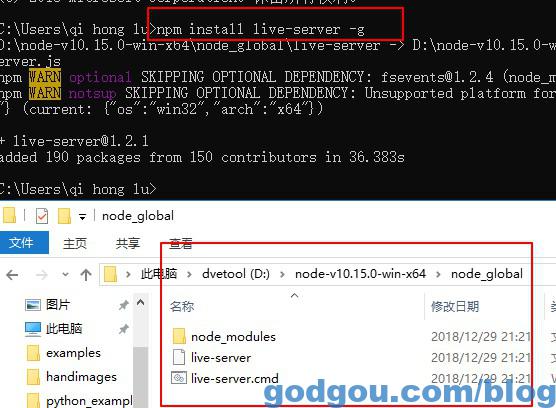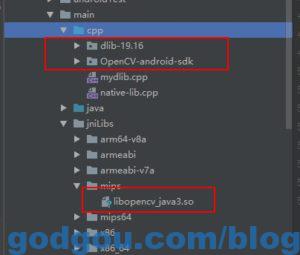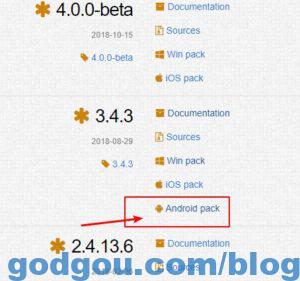windows安装Node.js
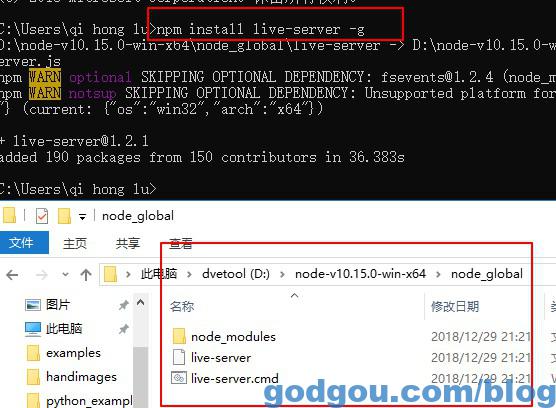
下载“
进入https://nodejs.org/点击导航菜单上的“Downloads”或直接进入https://nodejs.org/en/download/
我这里下载的是Windows Binary (.zip) 64bit
node环境配置”
将解压后的路径(D:\node-v10.15.0-win-x64)添加到系统环境变量,然后执行以下命令验证是否安装成功:
|
1 2 3 4 |
C:\Users\qi hong lu>node --version v10.15.0 C:\Users\qi hong lu>npm -v 6.4.1 |
此处说明下:新版的Node.js已自带npm,安装Node.js时会一起安装,npm的作用就是对Node.js依赖的包进行管理,也可以理解为用来安装/卸载Node.js需要装的东西
npm全局环境配置:
说明:这里的环境配置主要配置的是npm安装的全局模块所在的路径,以及缓存cache的路径,之所以要配置,是因为以后在执行类似:npm install express [-g] (后面的可选参数-g,g代表global全局安装的意思)的安装语句时,会将安装的模块安装到【C:\Users\用户名\AppData\Roaming\npm】路径中,占C盘空间。
例如:我希望将全模块所在路径和缓存路径放在我node.js安装的文件夹中,则在我安装的文件夹【D:\node-v10.15.0-win-x64】下创建两个文件夹【node_global】及【node_cache】如下图:
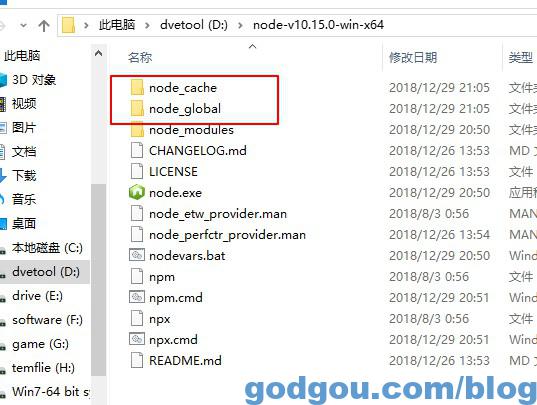
创建完两个空文件夹之后,打开cmd命令窗口,输入:
|
1 2 |
C:\Users\qi hong lu>npm config set prefix "D:\node-v10.15.0-win-x64\node_global" C:\Users\qi hong lu>npm config set cache "D:\node-v10.15.0-win-x64\node_cache" |
接下来设置环境变量,关闭cmd窗口,在“D:\node-v10.15.0-win-x64\node_global”下新建“node_modules”目录
在【系统变量】下新建【NODE_PATH】,输入【D:\node-v10.15.0-win-x64\node_global\node_modules】。
的【用户变量】下的【Path】新建变量【D:\node-v10.15.0-win-x64\node_global】
测试 npm全局环境配置:
配置完后,安装个module测试下,我们就安装最常用的live-server模块,打开cmd窗口,
输入如下命令进行模块的全局安装:
|
1 |
npm install live-server -g # -g是全局安装的意思 |
成功如下图: